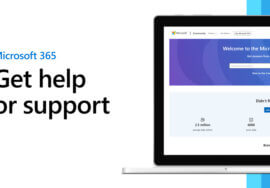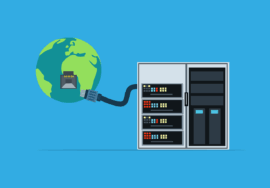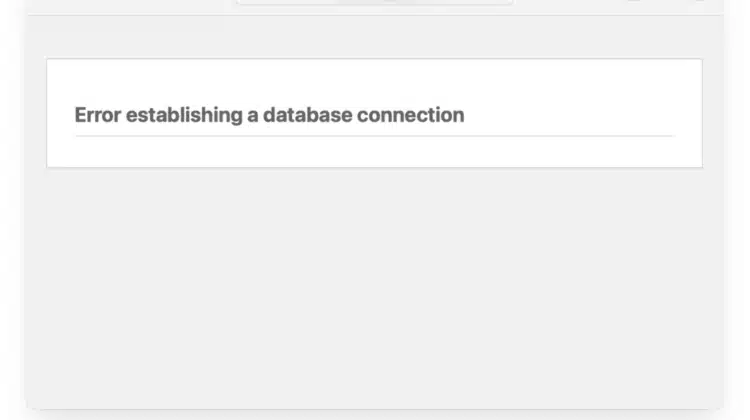
Als je gebruik maakt van WordPress, kan het voorkomen dat je plotseling de melding “Error Establishing a Database Connection” tegenkomt. Dit probleem is niet alleen frustrerend voor jou als websitebeheerder, maar het kan ook bezoekers afschrikken. In deze uitgebreide handleiding bespreken we wat deze fout precies inhoudt, de mogelijke oorzaken, hoe je dit probleem stap voor stap kunt oplossen én hoe je het in de toekomst kunt voorkomen.
Wat betekent de foutmelding ‘Error Establishing a Database Connection’?
De foutmelding “Error Establishing a Database Connection” geeft aan dat WordPress geen verbinding kan maken met de database van je website. De database is essentieel voor de werking van WordPress omdat hier al je content, instellingen en gebruikersgegevens zijn opgeslagen. Zonder toegang tot deze database kan WordPress je website niet laden.
Mogelijke oorzaken van de foutmelding
Er zijn verschillende redenen waarom WordPress geen verbinding kan maken met je database:
1. Onjuiste databasegegevens
Eén van de meest voorkomende oorzaken is het verkeerd invoeren van databasegegevens zoals database naam, gebruikersnaam, wachtwoord en host in het bestand wp-config.php.
2. Serverproblemen
Soms kan het probleem aan de kant van je hostingprovider liggen. De database server kan offline zijn door onderhoud of onverwachte downtime.
3. Corruptie van database
Een beschadigde database kan ook leiden tot deze foutmelding. Dit kan gebeuren door bijvoorbeeld plugin-conflicten, mislukte updates of een hack.
4. Te veel gelijktijdige verbindingen
Wanneer je website erg druk bezocht wordt, kan de database overbelast raken en het maximum aantal verbindingen bereiken.
Hoe los je de ‘Error Establishing a Database Connection’ op?
Hieronder beschrijven we de stappen die je kunt nemen om deze vervelende foutmelding op te lossen:
Stap 1: Controleer de databasegegevens
Open je wp-config.php bestand via een FTP-programma of via je hostingpaneel. Controleer zorgvuldig of de databasegegevens correct zijn:
define('DB_NAME', 'database_naam');
define('DB_USER', 'gebruikersnaam');
define('DB_PASSWORD', 'wachtwoord');
define('DB_HOST', 'localhost');Zorg ervoor dat deze gegevens exact overeenkomen met de gegevens die door je hostingprovider zijn verstrekt.
Stap 2: Test de databaseverbinding
Je kunt eenvoudig testen of de gegevens kloppen door verbinding te maken met phpMyAdmin via je hostingpaneel. Als je hier kunt inloggen, betekent dit dat de databasegegevens correct zijn. Kun je niet inloggen, neem dan contact op met je hostingprovider.
Stap 3: Controleer of de database server actief is
Neem contact op met je hostingprovider of controleer hun statuspagina om te zien of er sprake is van onderhoud of storingen. Als er problemen zijn met de database server, is het wachten tot het probleem aan hun kant is opgelost.
Stap 4: Herstel een beschadigde database
Als je vermoedt dat de database corrupt is, kun je deze herstellen via phpMyAdmin:
Log in bij phpMyAdmin.
Selecteer je database.
Klik op ‘Check All’ en kies vervolgens ‘Repair table’.
Stap 5: Verhoog het aantal toegestane verbindingen
Bij veel verkeer kan het helpen om je hostingpakket te upgraden naar een server met meer capaciteit. Je hostingprovider kan je hierbij adviseren.
Extra stappen bij aanhoudende problemen
Als bovenstaande stappen het probleem niet verhelpen, zijn er nog enkele aanvullende acties die je kunt ondernemen:
1. Controleer plugins en thema’s
Soms kan een recente update of installatie van plugins of thema’s voor conflicten zorgen. Schakel via FTP tijdelijk alle plugins uit door de mapnaam wp-content/plugins te hernoemen naar bijvoorbeeld plugins-old. Controleer of de website nu werkt.
2. Herstel standaard WordPress-bestanden
Corrupte kernbestanden kunnen de oorzaak zijn. Download een verse kopie van WordPress van wordpress.org en vervang de bestaande bestanden (behalve de map wp-content en het bestand wp-config.php).
Hoe voorkom je ‘Error Establishing a Database Connection’?
Preventie is beter dan genezen. Hier zijn enkele tips om deze vervelende fout in de toekomst te voorkomen:
Regelmatige back-ups maken
Maak regelmatig back-ups van je database en bestanden. Mocht er iets misgaan, dan kun je altijd terug naar een werkende versie.
Zorg voor sterke wachtwoorden
Gebruik sterke wachtwoorden voor je database om hacks te voorkomen. Verander deze regelmatig voor extra veiligheid.
Kies een betrouwbare hostingprovider
Zorg ervoor dat je kiest voor een betrouwbare hostingprovider met een goede uptime-garantie en uitstekende klantenservice. Dit minimaliseert de kans op serverproblemen.
Regelmatige controle van je website
Gebruik monitoring tools die je direct waarschuwen als je website offline gaat, zodat je snel kunt ingrijpen.
Voorkom overbelasting van je database
Optimaliseer je website regelmatig:
Maak gebruik van caching plugins.
Optimaliseer afbeeldingen en bestanden.
Beperk het gebruik van zware plugins.
De WordPress-error “Error Establishing a Database Connection” kan frustrerend zijn, maar gelukkig is het vaak goed op te lossen. Door zorgvuldig de stappen te volgen die we hebben besproken, kun je snel weer online zijn. Belangrijker nog, door preventieve maatregelen te nemen, zorg je ervoor dat de kans op deze fout aanzienlijk kleiner wordt.
Blijf regelmatig controleren, kies voor betrouwbare hosting, en houd je WordPress-installatie en plugins altijd up-to-date. Zo zorg je ervoor dat je website stabiel en snel blijft functioneren, zonder onverwachte downtime.